Avec les paramètres par défaut, Windows 10 affiche une icône de batterie dans la zone de la barre des tâches de la barre des tâches. L’icône de la batterie dans la barre d’état système donne une idée approximative de l’état actuel du niveau de charge de la batterie, mais il est difficile de trouver la capacité restante réelle de la batterie en regardant l’icône de la batterie.
Les systèmes d’exploitation de smartphone modernes, ainsi que les systèmes d’exploitation de bureau comme Android, iOS et macOS offrent une option pour afficher le pourcentage de batterie.
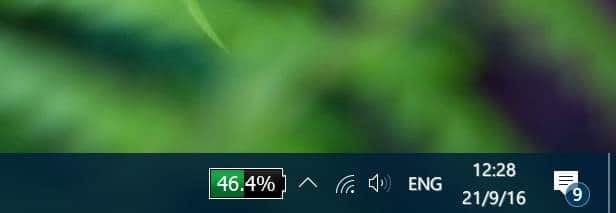
Bien sûr, vous pouvez placer le curseur de votre souris sur l’icône de la batterie dans la barre des tâches de Windows 10 pour voir la capacité restante de la batterie en pourcentage, mais cliquez sur l’icône de la batterie à chaque fois pour connaître la puissance restante de la batterie en termes de pourcentage n’a aucun sens .
Ne serait-ce pas génial s’il y avait une option pour afficher le pourcentage de batterie dans la barre des tâches de Windows 10 au lieu de l’icône de batterie par défaut? Malheureusement, Windows 10 n’offre pas d’option pour remplacer l’icône de la batterie par le pourcentage de batterie, du moins pour le moment.
Au lieu de cliquer sur l’icône de la batterie à chaque fois que vous souhaitez connaître le niveau de batterie restant en pourcentage, vous pouvez télécharger un logiciel gratuit appelé BatteryBar.
La version de base de BatteryBar est un utilitaire gratuit pour le système d’exploitation Windows qui fournit des informations utiles sur la batterie. La version gratuite du programme BatteryBar peut afficher un pourcentage précis de la batterie sur la barre des tâches sans prendre beaucoup de place.
La BatteryBar apparaît dans la barre des tâches immédiatement après l’installation du programme. Mais si vous ne voyez pas la barre des tâches, faites un clic droit sur l’endroit vide de la barre des tâches, cliquez sur Barres d’outils, puis sur BatteryBar pour afficher BatteryBar dans la barre des tâches de Windows 10.
L’icône BatteryBar, comme vous pouvez le voir sur les images, est moderne et se marie très bien avec d’autres icônes système de la barre d’état système telles que Wi-Fi et Volume.
Avec les paramètres par défaut, BatteryBar affiche le temps restant au lieu du pourcentage de batterie. Cliquez simplement sur BatteryBar dans la barre d’état système pour basculer entre le temps restant et le pourcentage.
Survolez le pourcentage de BatteryBar pour afficher des informations sur la capacité réelle de la batterie, le taux de décharge, le temps restant, l’autonomie complète, l’usure de la batterie et le temps écoulé depuis la dernière charge.
La version de base et gratuite de BatteryBar n’affiche pas les notifications de batterie faible, critique et pleine. En outre, vous ne pouvez pas modifier ou personnaliser l’apparence par défaut de BatteryBar dans la barre des tâches avec des thèmes et des polices personnalisés. Cela dit, le look par défaut de BatteryBar est assez soigné.
Dans l’ensemble, le programme BatteryBar est incroyablement simple et fonctionne également avec Windows 7, Windows 8 et Windows 8.1.
Si vous recherchez un moyen intelligent d’afficher le pourcentage de batterie sur la barre des tâches Windows 10, téléchargez la version de base de BatteryBar (gratuite) maintenant.
Enfin, le programme BatteryBar dispose de peu de ressources système. De cette façon, vous pouvez toujours le faire fonctionner sans vous soucier de l’utilisation des ressources.
Pour fermer le programme BatteryBar, cliquez dessus avec le bouton droit de la souris, puis cliquez sur l’option Fermer la barre d’outils.
Pointe: Après avoir ajouté BatteryBar à la barre des tâches, vous pouvez masquer l’icône de la batterie Windows 10 d’origine.
Saviez-vous que dans Windows 10, il existe une fonctionnalité pratique appelée Battery Saver pour augmenter l’autonomie de la batterie?